Elektronska pošta, telefoni in posebej družabna omrežja so postali način, kako ohranjati stike v tako razkropljeni družini. S tem ni nič narobe. Seveda pa ne želimo vedno, da bi vsi znanci brali o tem, kar si imamo povedati znotraj družine. Vsaj v primeru najbolj razširjenega Facebooka je to seveda težava. Google+ je to težavo odpravil, saj lahko ustvarjamo kroge, v katerih so družinski člani in ločeno prijatelji, znanci, sošolci in še kdo. Žal je nadležno vedno posvečati pozornost izbiri, komu bomo dovolili videti določeno novico in komu ne. Kaj hitro tudi izberemo kak krog preveč in že lahko prijatelji berejo kakšno sočno, ki ni za javnost.
Rešitev je na neki način korak nazaj, saj smo na to, da bi lahko imeli osebno ali družinsko spletno stran, kar nekako pozabili. V začetku smo bili vsi nori na takšne strani. Juhu, tukaj sem, poglejte me, svojo spletno stran imam. Potem je bilo več opravkov z obliko kot z vsebino in čez nekaj tednov se nam preprosto ni več ljubilo s tem ubadati. Tako so takšne spletne strani ostajale s starimi podatki, neobnovljene in počasi smo celo pozabili, kako dostopati do njih. A ažuriranje niti ni bila največja težava. Včasih je bilo treba vse narediti v besedilni datoteki, nekaj pozneje tudi že s programi z grafičnim vmesnikom. Potem je bilo treba najti prostor, kam spletno stran objaviti, po možnosti še kupiti domeno ali pa tudi ne. Prostor za gostovanje je seveda nekaj stal, ponudniki brezplačnega prostora pa so takšno stran zasuli z reklamami. Groza.
No, nič več ni tako zapleteno kot nekoč. Zdaj je kar nekaj možnosti, kako in kje postaviti družinsko spletno stran. Takšno možnost ponuja tudi Google pod imenom »Spletna mesta«. Ponuja pa prav to, kar potrebujemo. Zaseben kotiček, kjer se bo zbirala družina, izmenjevala zamisli, fotografije, spomine, recepte, skratka ohranjala stike. Vse skupaj pa bodo lahko videli in na spletni strani tudi kaj prispevali samo povabljeni družinski člani. Seveda lahko povabimo tudi dedke in babice, pač tiste, ki so nam najbližji. Google je ponudil možnost hitre, preproste in brezplačne nekomercialne spletne strani za vse mogoče namene. Da je delo res preprosto, so na voljo najrazličnejše predloge. Tudi za družinsko spletno stran. V samem meniju je sicer le ena sama predloga, z uporabo iskanja pa jih je mogoče najti še nekaj.
Kljub skromni izbiri pa je to v bistvu dovolj, saj predloga vsebuje vse in še malo zraven. Tako je na voljo osnovna stran, kjer je objavljenih nekaj fotografij, zadnja novica in koledar, na voljo je blog, kjer družinski člani objavljajo svoje prispevke, profili posameznih družinskih članov, kjer se vsak član po svoje predstavi, v rubriko z recepti se lahko vpišejo vse dobrote, ki jih pripravljajo mame in babice, pripravljena je tudi podstran z zemljevidom in lokacijo, kje smo, pa podstran z družinskim koledarjem oziroma rokovnikom, ki ga lahko družinski člani povežejo s svojim Google koledarjem ali ročno vnašajo določene dogodke. Čeprav se zdi neumno, pa je tako veliko lažje uskladiti termine za morebitne izlete, piknike, obiske ali skupna kosila.
Predloga je, kakršna je, seveda pa je mogoče marsikaj spremeniti po svojem okusu. Tudi to, da so vsi naslovi v predlogi v angleščini, ni težava, saj je to mogoče spremeniti mimogrede. No, pa začnimo.
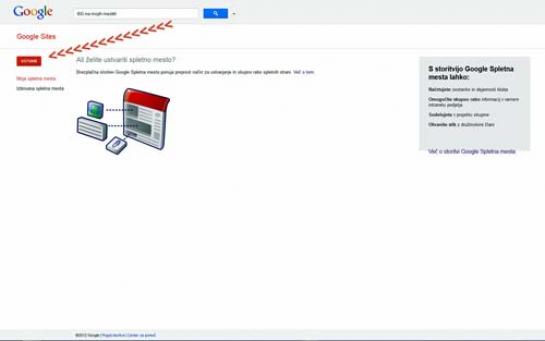
Najprej je treba »poguglati« za spletnimi mesti ali izbrati iz menija, če uporabljate iGoogle. Lahko pa seveda kar takoj na tale naslov: www.google.com/sites. Na desni najdemo rdečo tipko »Ustvari«. Odpre se novo okno, kjer bo mogoče izbrati, kaj natančno si želite ustvariti.
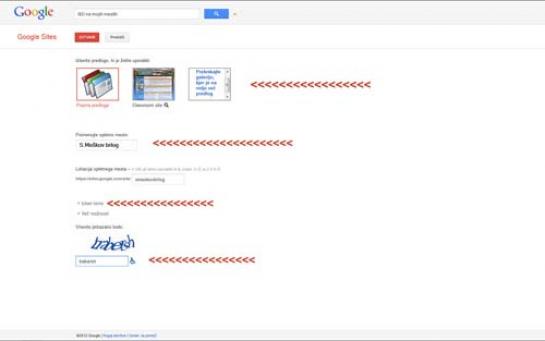
Izbrati je mogoče med prazno predlogo, razredno stranjo ali pa pobrskati po galeriji predlog. Potrebujete seveda slednje. Na levi vam bo pomagal meni s kategorijami, na desni pa bo seznam predlog. Izberite družinsko predlogo in se vrnite na prejšnjo stran. Spletno mesto je treba poimenovati. Bodite kreativni, saj je veliko bolj navadnih imen že zasedenih. Treba je še izbrati temo. Na fotografiji najdete puščice, kje vse je treba izbrati. Tema bo spremenila barvo predloge. Izberite raje svetlejšo kot pa kakšne težke temne teme. Je veliko prijetneje obiskovati svetlo in veselo spletno stran. Ko ste vse postorili, je treba na vrhu strani klikniti ikono »Ustvari«.
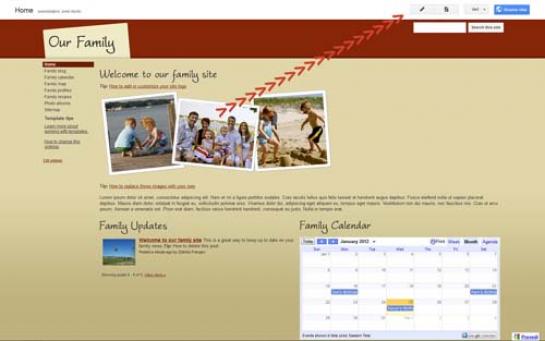
Tako, pa imate pred seboj svojo novo spletno stran. Seveda je še daleč od takšne, kot jo želite, barve pa je takšne, kot ste izbrali temo. Zdaj se je treba le še lotiti vsega skupaj. Na desni strani zgoraj boste našli ikono, na kateri je svinčnik. Klik nanjo vam omogoči spreminjanje kopice nastavitev in vnašanje vsega mogočega, kar bi želeli na spletni strani. Nekoliko podrobneje malo pozneje. Na levi strani spodaj pa boste našli povezavo »Edit Sidebar«, ki vam omogoči spreminjanje stranske vrstice, tudi izbiro, ali bo vašo spletno stran videl vsak ali pa samo tisti, ki ga povabite. Tako, zdaj je jasno, kje so orodja. Pa dajmo najprej urediti stransko vrstico.
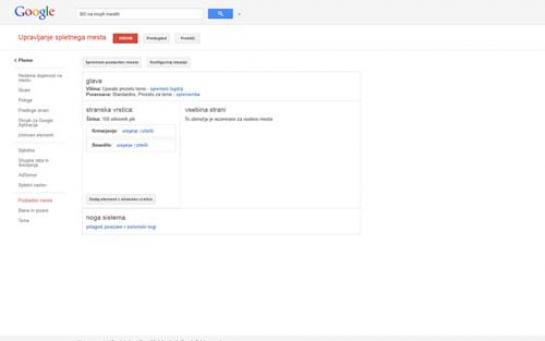
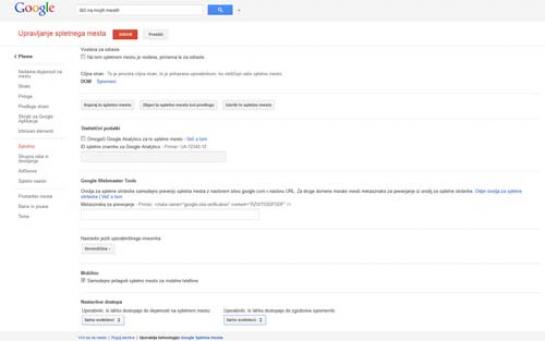
Tukaj najdete veliko koristnega. Najprej je treba spremeniti logotip, da ne bo na vrhu tisti listek z napisom Family. Če znate, lahko ustvarite svoj logotip in ga tukaj pripnete. V okvirčku »stranska vrstica« boste našli »krmarjenje« in »besedilo«. Z urejanjem lahko pobrišete vsa mogoča navodila, ki so v predlogi, pa jih pozneje ne želite videti. Mogoče je nastavljati tudi širino stranske vrstice in še kaj. Na levi so same koristne zadeve. Za začetek pogledate v »Splošno«, kjer nastavite dostop do strani, pa možnost spremenjenega prikaza za mobilne naprave in še kaj. Le brskajte, saj je veliko koristnega in veliko zadev lahko postorite tukaj. Seveda je treba vse skrbno shraniti, s puščico levo, kjer je tudi ime vaše strani, pa se vrnete na urejanje spletne strani.
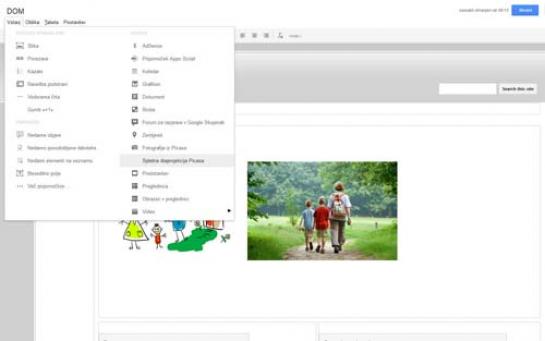
Zdaj kliknite na prej omenjeni svinčnik, saj je treba veliko spremeniti. Na levi nad vsebino strani je orodna vrstica, kjer najdete roletne menije »Vstavi«, »Oblika«, »Tabela« in »Postavitev«. Pod menijem so različna orodja, s katerimi je mogoče spremeniti nabor znakov, velikost, poravnavo, barvo in še kaj. Najprej je treba posloveniti vse napise oziroma vnesti svoje in izbrisati, česar ne želite na svoji strani. Žal je treba vsako podstran urediti posebej. Se pravi, da na spletni strani najprej izberete »Home« in pritisnete svinčnik. Ko se pojavi orodje, lahko pišete, brišete, vnašate nove vsebine in še kaj. Tudi ime podstrani spremenite in obvezno shranite narejeno. Potem izberite eno za drugo še druge podstrani. Ko spremenite ime podstrani, se spremni tudi ime v stranski vrstici na levi.
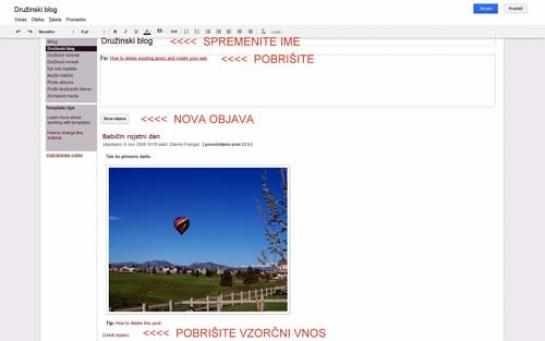
Blog je nekako najlažji za urejanje in dodajanje novih vnosov. Treba je le slediti puščicam na fotografiji in pobrisati, spremeniti ter dodati svoja imena in nove vnose. Z besedili seveda ni težav. Pisanje in urejanje besedila je takšno kot v preprostem urejevalniku besedila. Nekoliko se zaplete, ko želite dodajati medijske vsebine, čeprav je v bistvu tudi to zelo preprosto. Iz menija izberete »Vstavi« in iz roletnega menija izberete, kar želite. Lahko je fotografija, videoposnetek, glasba in še veliko drugih zadev. Ko izberete dodajanje fotografije ali drugega medijskega materiala, se bo pojavilo okno, kjer boste lahko določili, ali je fotografija na trdem disku vašega računalnika ali pa na kakšni spletni strani. Navadno bo iz vašega računalnika. Edino, kar je res nadležno, je to, da je treba dodajati po eno fotografijo hkrati. Sicer pa tukaj tako ne boste objavljali prav veliko fotografij. Ne pozabite shraniti vseh sprememb.
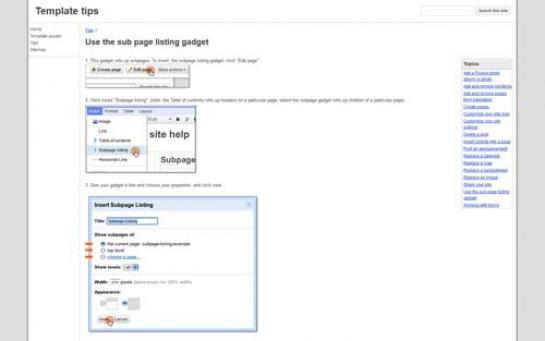
Na vsaki podstrani vas v predlogi čaka tudi povezava na pomoč, kjer najdete nasvete, kako lahko kaj postorite. Vse od vstavljanja novih fotografij, dodajanja povezav s podstranmi za nove vnose in še kaj. Edina težava je, da je Google posodobil videz urejevalnika spletnih mest, na prenovo pomoči pa je nekako pozabil. Na srečo zadeva niti ni tako tragična, kot je videti na prvi pogled, saj je kljub drugačnemu videzu in pomoči v angleškem jeziku, kar zadeva funkcionalnost, vse še vedno enako. Treba se je torej osredotočiti na to, kar piše, ne pa, kako je videti, pa boste z uporabo pomoči hitro usvojili vsa mogoča opravila.
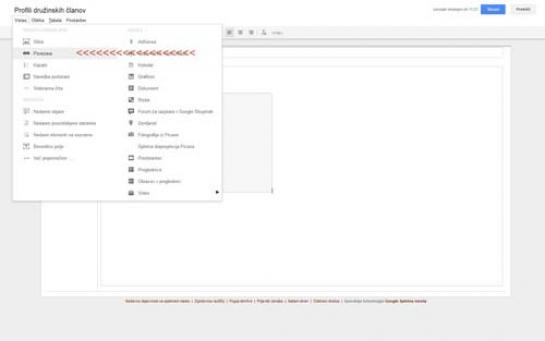
Pri vstavljanju novih profilov družinskih članov ali novih receptov se zadeva nekoliko zaplete, saj je treba dodati povezavo na točno določeno mesto in izbrati določeno obliko nove podstrani. Treba je najprej izbrati pravo podstran, recimo »Profili družinskih članov«, pritisniti svinčnik za urejanje in izbrati iz menija »Vstavi/Povezava«. Odpre se novo okno, kjer bo treba izbrati ustrezno podstran in ustvariti novo.
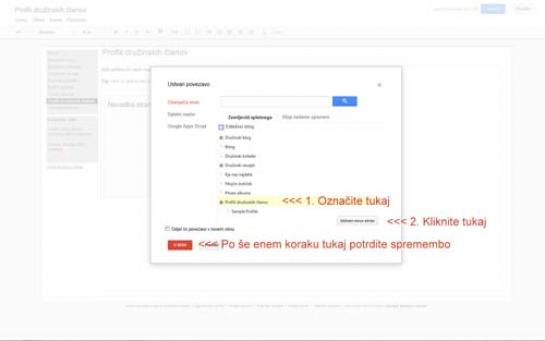
V našem primeru je treba izbrati »Profili družinskih članov«. Zadevo si velja zapomniti, saj je enak postopek za vsak vnos podstrani, kar boste še kako potrebovali pri vnosu novih receptov. Dovolj je, da sledite puščicam na fotografiji. Označite pravo raven v drevesni strukturi spletne strani in pritisnite ikono »Ustvari novo stran«. Dejanje odpre novo okno, v katerem boste izbrali, kakšno vrsto strani želite. Po vrnitvi v to okno je treba le še potrditi spremembe z ikono »V redu«.
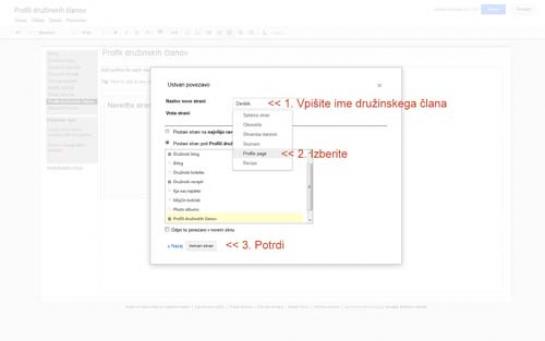
V novem oknu je treba vpisati ime družinskega člana, pod vnosnim oknom pa je roletni meni, ki omogoča izbor vrste podstrani. V našem primeru potrebujemo profil, torej izberemo »Profil page«. V meniju je še možnost priprave recepta (Recipe), spletne strani, ki ji boste šele sami določili funkcionalnost, obvestila ali strani s seznamom. Možnosti je veliko, le na pravem mestu jih je treba uporabiti. Če jih potrebujete, seveda. V spodnjem, večjem oknu je treba ponovno izbrati profil družinskih članov oziroma bo že izbran in le še potrditi dejanje s klikom na ikono »Ustvari stran«. To vas vrne korak nazaj, kjer je prav tako treba potrditi izbiro. Seveda je družinskih članov več. S ponavljanjem tega koraka boste lahko vnesli strani za vse družinske člane in hišne ljubljenčke.
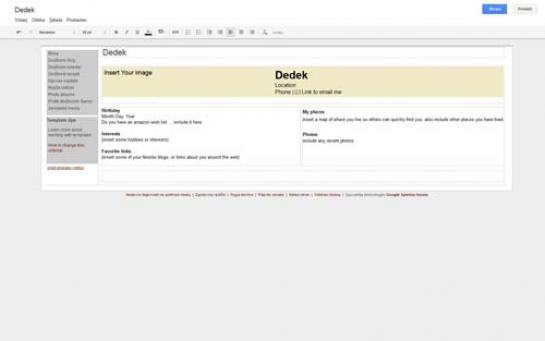
Seveda se je treba vrniti na osnovno spletno stran, shraniti spremembe in izbrati profil družinskih članov. Ko boste izbrali novoustvarjenega družinskega člana, boste našli predlogo, kjer je mogoče vnesti fotografijo in nekaj osnovnih podatkov. Seveda lahko na to podstran vnesete tudi druge elemente iz menija »Vstavi«. Vse je odvisno od vaših želja in kreativnosti. Zabavno pa je, da lahko vse spremembe vnašajo vsi družinski člani ali pa pač nažicate tistega, ki ima o teh stvareh več pojma, pa čeprav je na drugem koncu sveta. Kot pri drugih zadevah je strah odveč. Poskušajte, dodajajte in spreminjajte, saj le tako spoznate vse možnosti.
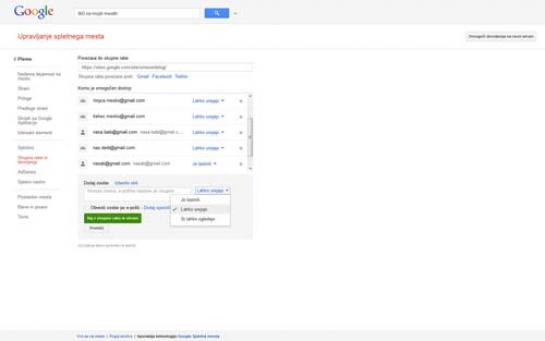
Naslednji korak bi lahko bil določitev vseh, ki lahko spletno stran obiskujejo in na njej tudi sodelujejo. Ponovno potrebujemo orodje na levi strani pod imenom »Uredi stransko vrstico«, kjer je treba na levi izbrati možnost »Skupna raba in dovoljenja«. Na spodnji strani okna boste našli vnosno polje, kamor vnesete elektronsko pošto družinskih članov. Ob tem lahko izberete več možnosti dostopa in določite, ali je oseba »Lastnik«, »Lahko urejajo« ali »Si lahko ogledajo«. Pravice so že po imenih v izboru dovolj jasne. Majhnim otrokom seveda ne boste pustili stikati in spreminjati zadev, dokler se ne bodo naučili uporabe. No, to lahko velja za vse družinske člane.
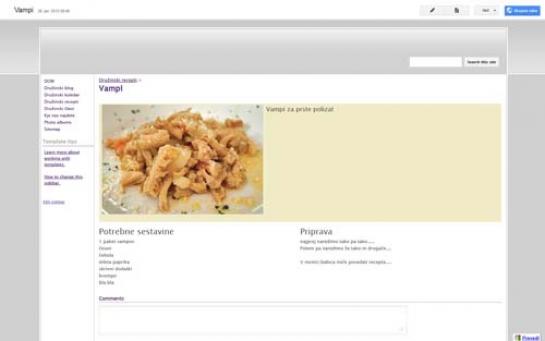
Pri vnašanju receptov je postopek enak kot pri profilih družinskih članov, le da izberete kot vrsto strani tisto s predlogo za recepte. Ker smo vse skupaj že popisali, tega ni treba še enkrat. Je pa mogoče za recepte pripraviti posamezne spletne podstrani po vrstah jedi. To lahko napravite z izbiro povezav na prazne podstrani in šele nato z dodajanjem predlog za recepte ali pa z uporabo več posameznih navedb podstrani, kamor določite omenjene povezave. Potem bo vse skupaj urejeno v več pravokotnikov na eni sami strani in ne bo potrebno toliko prehodov med podstranmi. Poskusite in ugotovite, kaj vam bolj ugaja.
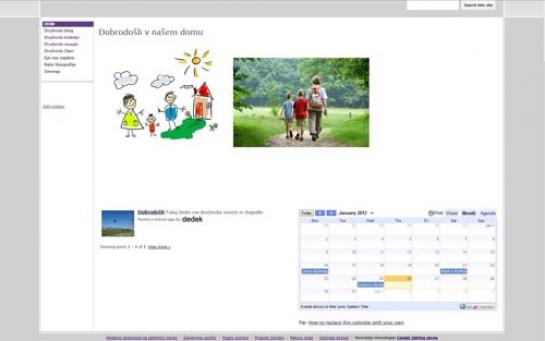
Na osnovni strani je treba le še zamenjati fotografije. Kako se to naredi, že veste. Edina težava, ki bi se lahko pojavila, bi bile prevelike fotografije, zato z ločljivostjo ne pretiravajte. 800 x 600 točk bo dovolj, pri tem pa lahko za fotografije izbirate med tremi velikostmi. Kliknete na svinčnik za urejanje, označite fotografijo, jo zamenjate in ji določite velikost N, S ali L, pri čemer je L največja.
Moj mikro, Februar 2012 | Slavko Meško |
